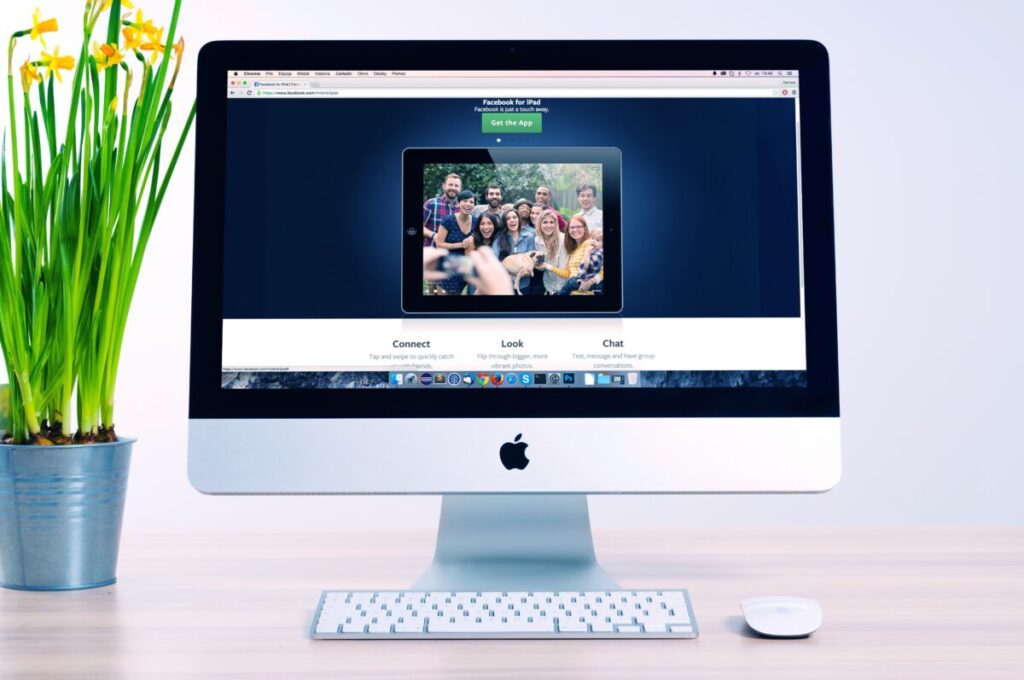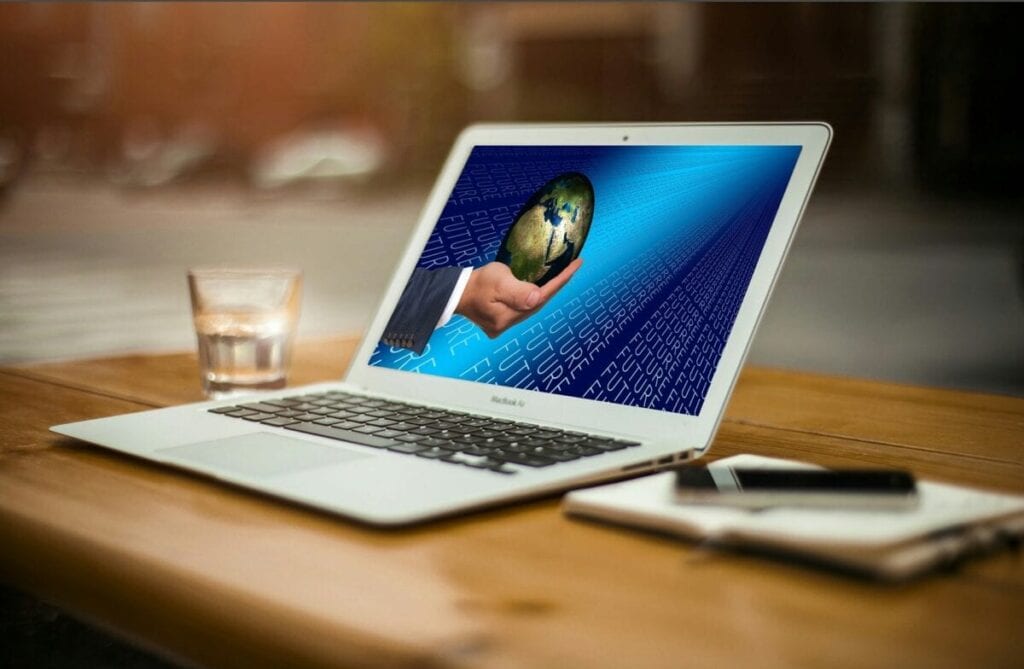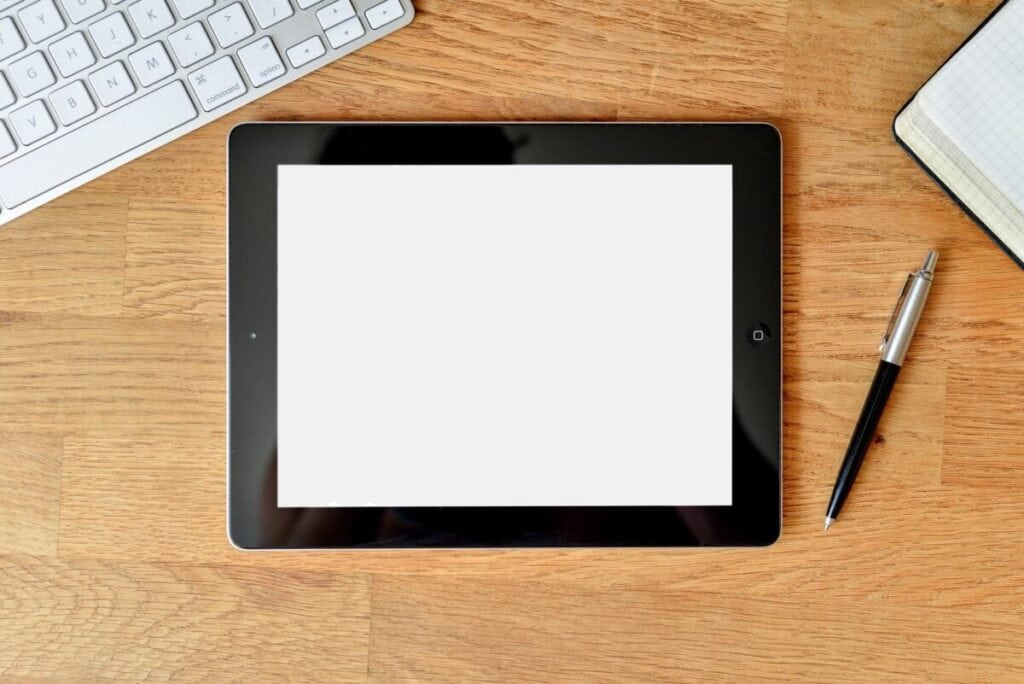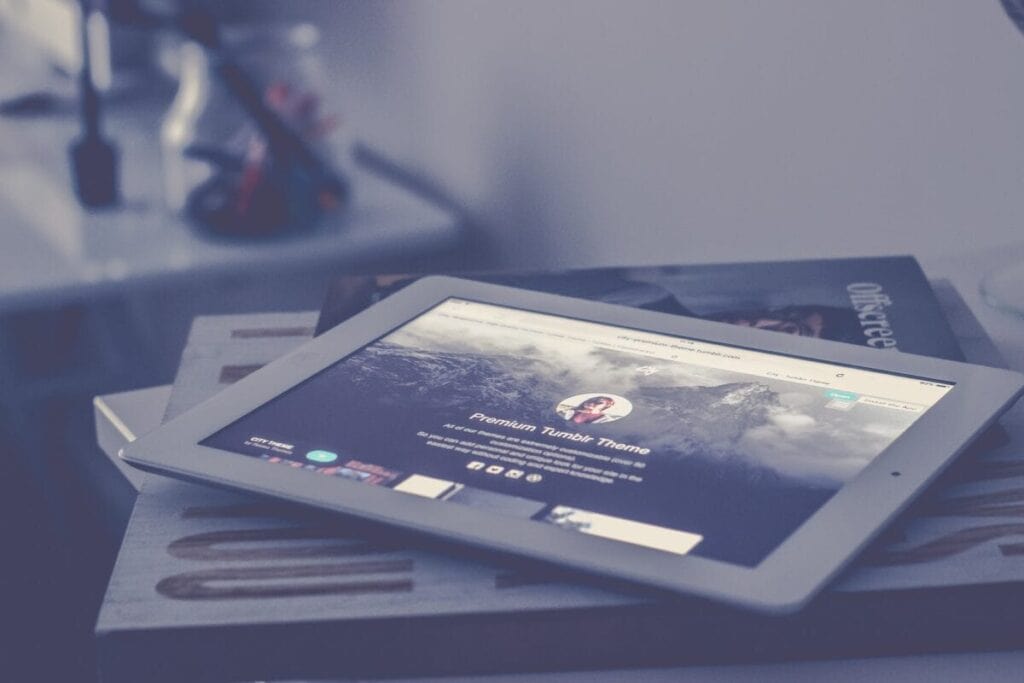- Anzeige -
Dank der Einführung von Apples AirPrint-Technologie ist das Drucken von einem iPad aus zu einem wesentlich einfacheren Prozess geworden. Diese Technologie ermöglicht es Benutzern, Dokumente, Fotos und E-Mails drahtlos von ihrem iPad auf kompatible Drucker zu drucken.
Bevor Sie beginnen
Bevor Sie mit dem drahtlosen Drucken mit AirPrint beginnen, ist es wichtig zu bestätigen, dass Ihr bestimmter Drucker AirPrint unterstützt. Dies kann in der Regel durch direkte Konsultation des Herstellers Ihres Druckers oder Überprüfung aller Produktanleitungen, die Sie beim Kauf erhalten haben, erfolgen. Da einige Druckermodelle und -marken keine integrierte Unterstützung für AirPrint bieten, kann das Vorhandensein dieser Informationen später Zeit und Probleme sparen.
Neben der Bestätigung der Kompatibilität erfordert die Verwendung von AirPrint auch, dass sowohl Ihr iPhone oder iPad als auch der Drucker mit demselben Wi-Fi-Netzwerk verbunden sind und sich in Reichweite voneinander befinden. Ohne eine starke Signalverbindung zwischen den beiden Geräten kann das Drucken von Dokumenten eine übermäßige Menge an Zeit in Anspruch nehmen oder ganz scheitern. Stellen Sie daher sicher, dass Ihr Smartphone oder Tablet und Drucker den Anforderungen entsprechen, bevor Sie versuchen, AirPrint für alle Ihre drahtlosen Druckanforderungen zu nutzen.
AirPrint ermöglicht das Drucken von einem iPad aus
AirPrint ist eine erstaunliche Funktion, die das Drucken auf Apple-Geräten einfacher denn je macht. Mit AirPrint können Sie schnell und einfach Dokumente, E-Mails, Fotos, Webseiten und mehr von Ihrem iPad, iPhone oder Mac drucken, ohne zusätzliche Software herunterzuladen oder Kabel zu verwenden. Alles, was Sie benötigen, ist ein AirPrint-fähiger Drucker, der mit demselben Netzwerk wie Ihr Gerät verbunden ist. Um AirPrint zu nutzen, öffnen Sie die App, aus der Sie drucken möchten. Sie müssen die Druckoption finden; suchen Sie nach einer Schaltfläche “Teilen” oder “Aktionen” in der verwendeten App.
Wenn Sie auf “Drucken” tippen, erscheint eine Liste kompatibler AirPrint-Drucker. Wenn die App überhaupt keine Druckoption hat, überprüfen Sie die Bedienungsanleitung oder den Hilfsbereich, um zu sehen, ob sie AirPrint unterstützt. Nachdem Sie Ihren Drucker ausgewählt und Anpassungen vorgenommen haben (wie Papiergröße und -ausrichtung), tippen Sie erneut auf “Drucken”, um das Dokument über Wi-Fi an Ihren Drucker zu senden. Jetzt sollten Sie eine perfekte gedruckte Version dessen haben, was Sie drucken möchten! Mit der AirPrint-Technologie, die die Art und Weise revolutioniert, wie wir Informationen teilen, war das Drucken noch nie einfacher oder bequemer.
Einen Druckauftrag anzeigen
Das Anzeigen von Druckaufträgen ist ein wichtiger Aspekt der Druckerverwaltung. Die Möglichkeit, schnell alle gesendeten Aufträge zu überprüfen, gibt Ihnen die Möglichkeit sicherzustellen, dass alles gut aussieht und korrekt in der Warteschlange steht. Es kann auch nützlich sein, um redundante oder unnötige Aufgaben zu verfolgen, die durch den Drucker gesendet werden. Um einen Druckauftrag auf den meisten Geräten anzuzeigen, muss der App-Umschalter geöffnet und dann die Option “Druckcenter” ausgewählt werden.
Beim Verwenden des Druckcenters sollten alle kürzlich gesendeten Jobs in einer Listenformat angezeigt werden, um eine einfache Identifizierung und Bewertung zu ermöglichen. Sie können jedes Element genauer überprüfen, indem Sie in eine einzelne Jobliste tippen, die Informationen wie Dokumenttyp, benötigte Seiten und Farbeinstellungen enthält – so dass alle Änderungen seit der ursprünglichen Übermittlung klar sichtbar sein sollten. Die meisten Geräte verwenden diese Option als primäre Methode zum Überprüfen von Druckaufträgen, aber einige neuere Modelle haben möglicherweise eigene Anzeigeoptionen im Einstellungsmenü – daher sollten Sie immer auch dort nachsehen, nur für den Fall.
Abbrechen eines Druckauftrags
Das Abbrechen eines Druckauftrags ist relativ einfach, vorausgesetzt, Sie haben die richtigen Tools zur Hand. Stellen Sie sicher, dass Ihr Drucker über die gleiche Netzwerkverbindung wie Ihr Gerät, entweder drahtlos oder über eine Kabelverbindung, verbunden ist, bevor Sie beginnen. Wenn dies nicht der Fall ist, müssen Sie ihn zuerst verbinden, bevor Sie einen Druckauftrag abbrechen können. Öffnen Sie dann den App-Umschalter und tippen Sie auf “Druckzentrale”. Von dort aus tippen Sie einfach auf “Drucken abbrechen” und der aktuelle Druckauftrag wird ohne Auswirkungen auf zukünftige Aufträge abgebrochen.
AirPrint ist einzigartig, da es nur mit WLAN- oder kabelgebundenen Netzwerkverbindungen funktioniert. Leider können Geräte, die an USB-Anschlüsse von Apple Airport Base Station und Time Capsules angeschlossen sind, AirPrint nicht verwenden, ebenso wenig wie Geräte, die über eine Bluetooth-Verbindung mit Ihrem Computer verbunden sind. Außerdem kann AirPrint im Gegensatz zu Treibern für nicht-AirPrint-Drucker keine unterschiedlichen Drucker-Kulturen vereinheitlichen. Trotz dieser geringfügigen Einschränkung bleibt AirPrint eine der effizientesten Möglichkeiten, um schnell Aufträge auf allen modernen mobilen Geräten abzuschließen.
- Anzeige -


 MACBOOKS – ALLE ANSCHAUEN
MACBOOKS – ALLE ANSCHAUEN IMACS – ALLE ANSCHAUEN
IMACS – ALLE ANSCHAUEN MAC MINI
MAC MINI IPADS
IPADS SSD MACS
SSD MACS APPLE WATCH REFURBISHED
APPLE WATCH REFURBISHED